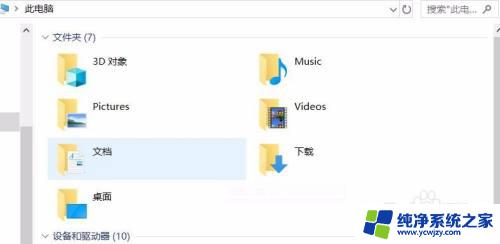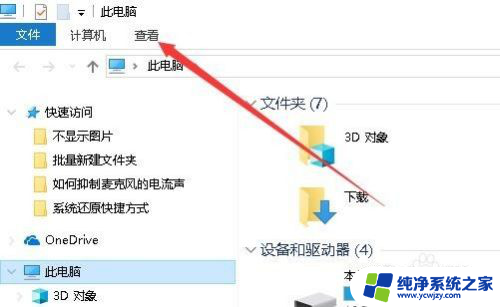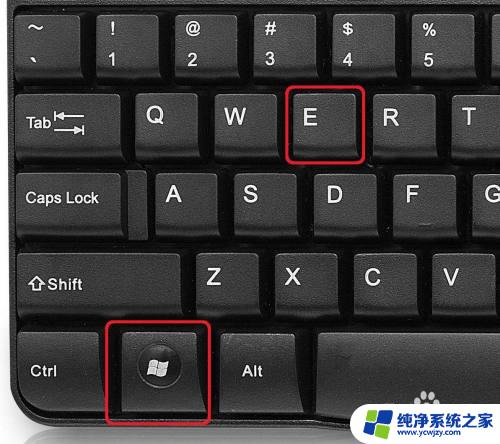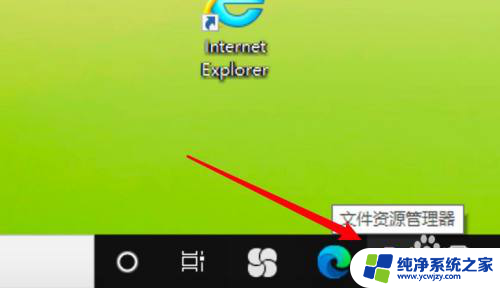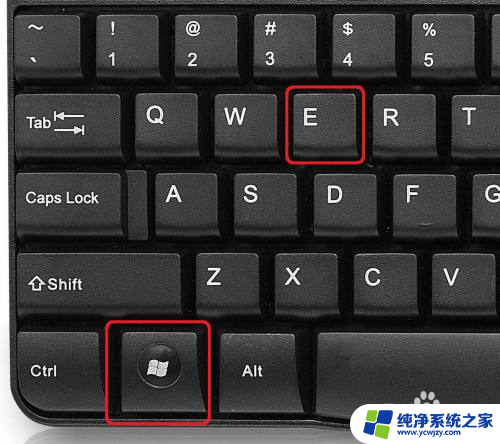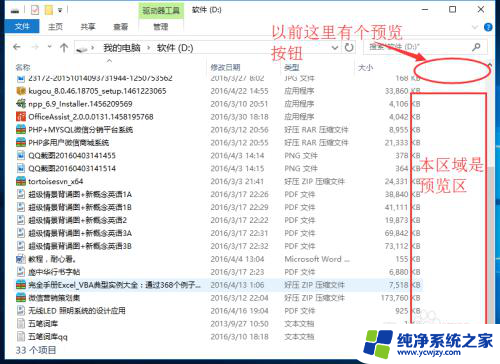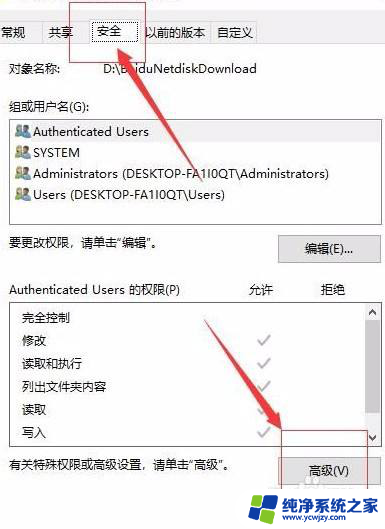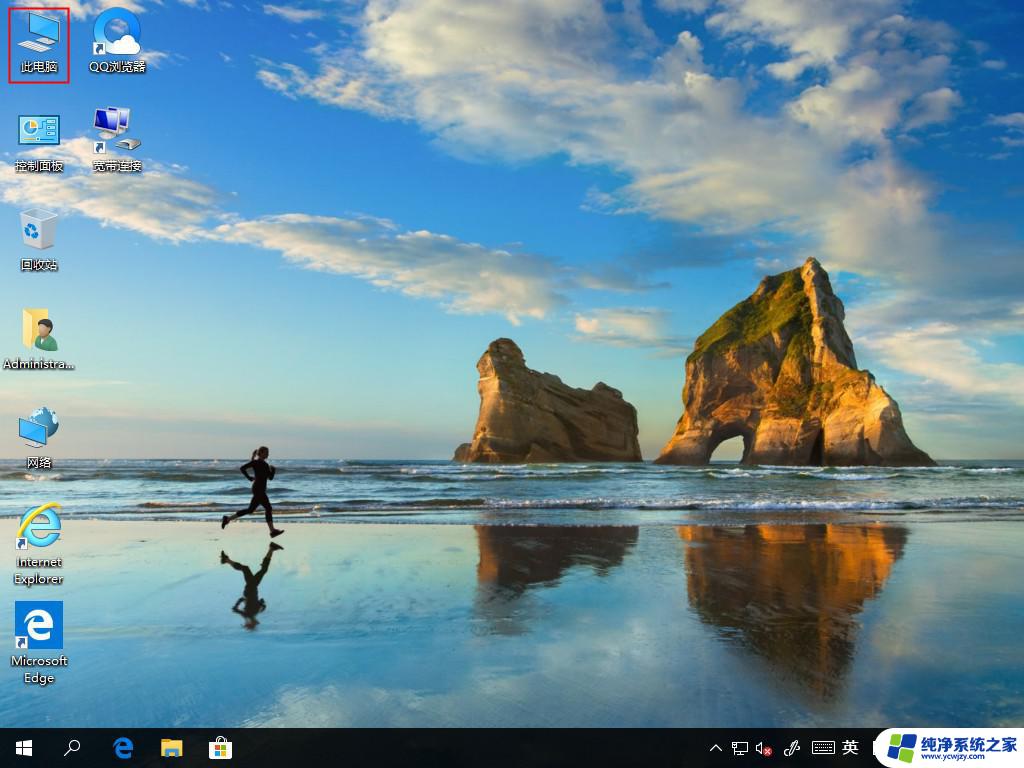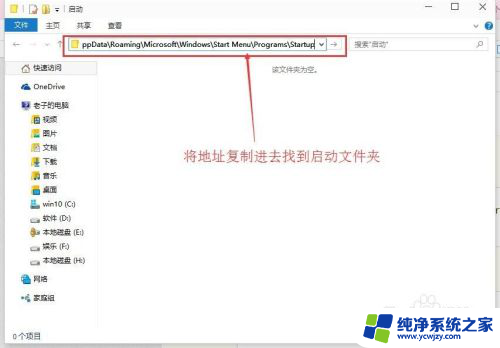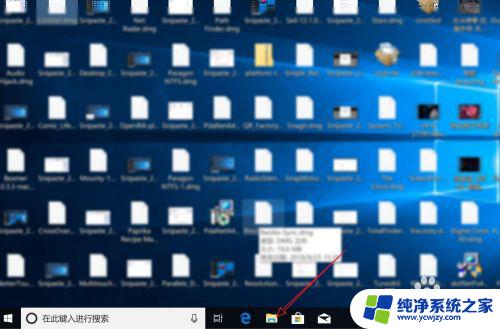笔记本电脑文件夹在哪里打开 如何打开win10文件夹选项窗口
更新时间:2023-06-07 09:27:35作者:yang
笔记本电脑文件夹在哪里打开,人们在使用笔记本电脑时,经常需要打开文件夹来管理和查看自己的文件,但是有些人可能不知道在哪里打开笔记本电脑的文件夹,或者不知道如何打开win10文件夹选项窗口。在这篇文章中我们将提供一些简单易懂的指导,帮助你快速打开文件夹并进行操作。
具体步骤:
1.在Windows10桌面,右键点击桌面左下角的开始按钮。在弹出的菜单中选择“文件资源管理器”菜单项
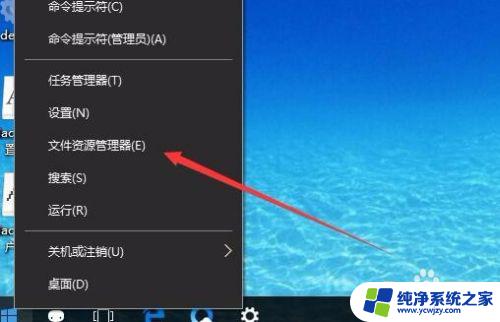
2.在打开的文件资源管理器窗口中,点击上面的“查看”菜单
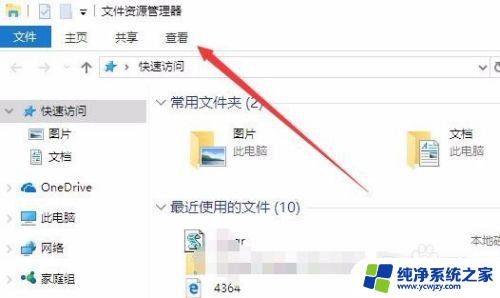
3.在打开的功能区中,就可以看到“选项”的图标了,点击选项图标。
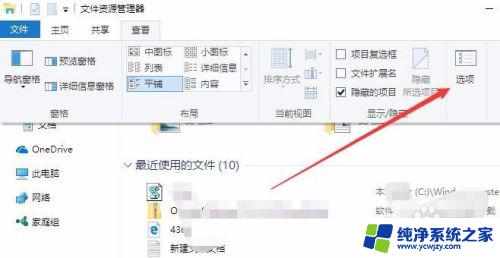
4.这时就可以打开Windows10系统的“文件夹选项”窗口了。
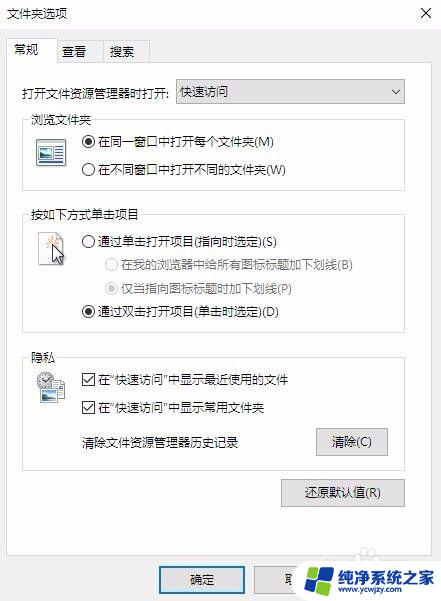
以上是关于如何打开笔记本电脑文件夹的全部内容,如果您遇到了这种情况,可以按照以上方法进行解决,希望这些方法能够帮助到您。